Phần mềm endnote là gì? Hướng dẫn sử dụng endnote hiệu quả
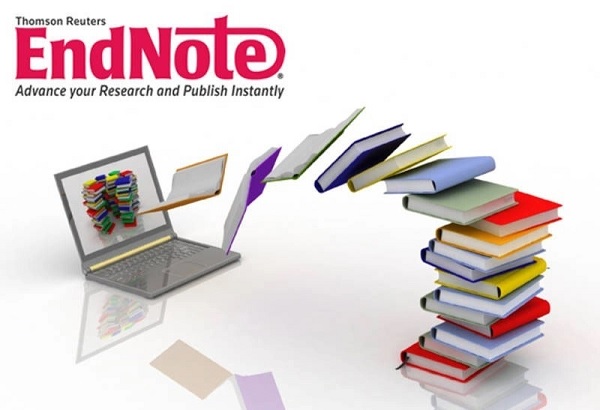
EndNote là gì? Bạn đã từng trải qua những giờ phút khó khăn khi phải quản lý hàng trăm, thậm chí hàng nghìn tham chiếu trong quá trình nghiên cứu và viết bài báo? Bạn có bao giờ cảm thấy cứ như mình đang "đấu tranh" trong việc theo dõi các nguồn tham khảo và tạo danh mục tài liệu phức tạp? Đừng lo lắng, hôm nay, Tri Thức Software muốn giới thiệu cho bạn một "người bạn đồng hành" đắc lực trong hành trình nghiên cứu của bạn - đó chính là phần mềm EndNote. Vậy phần mềm endnote là gì? Sử dụng endnote như thế nào cho hiệu quả? Cùng theo dõi ngay bài viết dưới đây của Tri Thức Software nhé!
Phần mềm endnote là gì?
Phần mềm EndNote là một công cụ quản lý tài liệu thư mục và trích dẫn được phát triển bởi công ty Clarivate Analytics (trước đây là một phần của Thomson Reuters). EndNote giúp người sử dụng tổ chức và quản lý các tài liệu tham khảo, bài báo, sách và các nguồn tài liệu khác trong quá trình nghiên cứu và viết bài báo khoa học.
Với EndNote, người dùng có thể tạo danh sách các nguồn tài liệu, nhập thông tin từ các cơ sở dữ liệu trực tuyến, tạo và quản lý các tập tin thư mục, và thực hiện việc trích dẫn tự động trong văn bản. EndNote cung cấp các phong cách trích dẫn phổ biến và chuẩn như APA, MLA, Chicago và hàng trăm phong cách khác để giúp người dùng trích dẫn và chú thích tài liệu một cách dễ dàng và chuẩn xác.
Phần mềm EndNote thường được sử dụng rộng rãi trong cộng đồng nghiên cứu, sinh viên và nhà viết bài báo để hỗ trợ quá trình quản lý và trích dẫn tài liệu tham khảo trong các bài viết, luận văn và tạp chí khoa học.
Tính năng nổi bật của phần mềm endnote
EndNote là một phần mềm quản lý tài liệu tham khảo và trích dẫn được sử dụng rộng rãi trong các môi trường nghiên cứu học thuật. Dưới đây là các tính năng nổi bật của phần mềm EndNote:
1. Quản Lý Thư Viện Tài Liệu Tham Khảo: EndNote cho phép người dùng tổ chức và quản lý một thư viện các tài liệu tham khảo khổng lồ. Người dùng có thể dễ dàng nhập, sắp xếp và tìm kiếm các tài liệu từ nhiều nguồn khác nhau, bao gồm cơ sở dữ liệu trực tuyến, tạp chí, sách và nhiều hơn nữa.
2. Tự Động Tạo Trích Dẫn và Thư Mục: Một trong những tính năng mạnh mẽ nhất của EndNote là khả năng tự động tạo trích dẫn và thư mục cho tài liệu. Người dùng chỉ cần chọn một kiểu trích dẫn (citation style) như APA, MLA, Chicago, và EndNote sẽ tự động định dạng trích dẫn và thư mục theo đúng yêu cầu.
3. Tích Hợp Với Các Công Cụ Soạn Thảo Văn Bản: EndNote tích hợp tốt với các công cụ soạn thảo văn bản như Microsoft Word. Thông qua tiện ích Cite While You Write (CWYW), người dùng có thể chèn trích dẫn vào tài liệu trực tiếp từ thư viện EndNote của họ và tự động cập nhật thư mục.
4. Đồng Bộ Hóa Thư Viện Trên Nhiều Thiết Bị: Người dùng có thể đồng bộ hóa thư viện EndNote của họ trên nhiều thiết bị, bao gồm máy tính để bàn, máy tính xách tay, và thiết bị di động. Điều này giúp truy cập và quản lý tài liệu tham khảo mọi lúc, mọi nơi.
5. Chia Sẻ Thư Viện Với Nhóm Nghiên Cứu: EndNote cho phép người dùng chia sẻ thư viện hoặc các bộ sưu tập tài liệu tham khảo cụ thể với các thành viên trong nhóm nghiên cứu. Điều này thúc đẩy sự cộng tác và chia sẻ thông tin một cách hiệu quả.
6. Nhập Liệu Từ Nhiều Nguồn: Người dùng có thể dễ dàng nhập dữ liệu tham khảo từ nhiều nguồn khác nhau như Google Scholar, PubMed, và các cơ sở dữ liệu học thuật khác. EndNote hỗ trợ nhiều định dạng tệp và giao thức nhập liệu, giúp tiết kiệm thời gian và công sức.
7. Công Cụ Tìm Kiếm và Lọc Mạnh Mẽ: EndNote cung cấp các công cụ tìm kiếm và lọc mạnh mẽ để giúp người dùng dễ dàng tìm thấy các tài liệu tham khảo cần thiết trong thư viện của họ. Các tài liệu có thể được sắp xếp theo tác giả, tiêu đề, năm xuất bản và nhiều tiêu chí khác.
8. Chỉnh Sửa và Chú Thích Tài Liệu Tham Khảo: Người dùng có thể chỉnh sửa và chú thích các tài liệu tham khảo trong thư viện EndNote. Điều này rất hữu ích để thêm ghi chú, tóm tắt, hoặc các thông tin liên quan khác cho mỗi tài liệu.
9. Hỗ Trợ Nhiều Kiểu Trích Dẫn: EndNote hỗ trợ hàng ngàn kiểu trích dẫn khác nhau, từ các tiêu chuẩn quốc tế đến các quy định cụ thể của từng tạp chí học thuật. Người dùng có thể dễ dàng thay đổi kiểu trích dẫn theo yêu cầu của từng bài viết hoặc tạp chí.
10. Cập Nhật Tự Động: EndNote có khả năng tự động cập nhật các bản ghi tài liệu tham khảo từ các cơ sở dữ liệu trực tuyến. Điều này giúp đảm bảo rằng thông tin trong thư viện luôn chính xác và cập nhật.
Với những tính năng nổi bật này, EndNote là một công cụ không thể thiếu đối với những người làm việc trong lĩnh vực nghiên cứu và viết bài báo. Nó giúp tiết kiệm thời gian, nâng cao hiệu suất làm việc và đảm bảo tính chính xác của các tài liệu tham khảo.
Hướng dẫn tải phần mềm endnote
EndNote là một phần mềm quản lý tài liệu thư mục và tham chiếu được sử dụng rộng rãi trong lĩnh vực nghiên cứu và viết bài báo. Để tải và cài đặt EndNote, bạn có thể thực hiện các bước sau:
Bước 1: Truy cập trang web chính thức của EndNote
Để đảm bảo bạn tải xuống phiên bản mới nhất và an toàn, hãy truy cập vào trang web chính thức của EndNote. Gõ "EndNote" vào công cụ tìm kiếm của trình duyệt web hoặc truy cập đường dẫn sau:
Bước 2: Chọn phiên bản phần mềm EndNote
Sau khi vào trang web chính thức, hãy xem các phiên bản EndNote hiện có và chọn phiên bản phù hợp với hệ điều hành của bạn. Hiện tại, EndNote hỗ trợ cả Windows và macOS.
Bước 3: Tải xuống EndNote
Khi đã chọn phiên bản phù hợp, bạn sẽ thấy nút "Download" hoặc "Tải xuống". Bấm vào nút này để bắt đầu quá trình tải xuống.
Bước 4: Cài đặt EndNote
Sau khi tải xuống hoàn tất, bạn mở tệp cài đặt và làm theo hướng dẫn trên màn hình để cài đặt EndNote lên máy tính của bạn.
Bước 5: Kích hoạt và đăng nhập
Sau khi cài đặt xong, khi khởi động EndNote lần đầu tiên, bạn sẽ được yêu cầu nhập mã kích hoạt (activation code) hoặc tài khoản EndNote đã đăng ký để tiếp tục sử dụng.
Nếu bạn đã mua phiên bản EndNote, mã kích hoạt sẽ được cung cấp cho bạn. Nếu chưa có tài khoản, bạn có thể đăng ký một tài khoản mới trên trang web của EndNote.
Sau khi hoàn tất việc kích hoạt và đăng nhập, bạn đã sẵn sàng sử dụng EndNote để quản lý tài liệu thư mục và tham chiếu trong quá trình nghiên cứu và viết bài báo.
Lưu ý rằng hướng dẫn trên có thể có một số thay đổi nhỏ do cập nhật phần mềm. Vì vậy, bạn nên luôn kiểm tra trang web chính thức của EndNote để có thông tin mới nhất về việc tải và cài đặt phần mềm.
Hướng dẫn sử dụng phần mềm endnote
EndNote là một phần mềm quản lý tài liệu và tham chiếu, được sử dụng phổ biến trong nghiên cứu, viết bài báo và viết luận văn. Dưới đây là hướng dẫn cơ bản về cách sử dụng EndNote:
Bước 1: Cài đặt và khởi động EndNote
- Tải và cài đặt phần mềm EndNote trên trang web chính thức hoặc từ nguồn đáng tin cậy.
- Sau khi cài đặt hoàn tất, mở EndNote lên từ menu hoặc biểu tượng trên desktop.
Bước 2: Tạo một thư viện mới
Sau khi mở EndNote, bạn sẽ thấy cửa sổ "New Reference Library". Đặt tên và lưu thư viện mới của bạn tại vị trí bạn muốn trên máy tính.
Bước 3: Thêm tham chiếu vào thư viện
- EndNote cho phép bạn thêm tham chiếu thủ công hoặc tự động từ các nguồn tài liệu trực tuyến. Dưới đây là cách thêm tham chiếu thủ công:
- Thêm tham chiếu mới bằng cách chọn "References" trong thanh công cụ, sau đó nhấp vào "New Reference".
- Chọn loại tài liệu (ví dụ: sách, bài báo, trang web, tạp chí,...) và điền thông tin chi tiết vào các trường tương ứng như tên tác giả, tiêu đề, năm xuất bản, v.v.
- Nhấp vào nút "Save" để lưu tham chiếu vào thư viện của bạn.
Bước 4: Trích dẫn trong văn bản
- Mở tài liệu bạn muốn trích dẫn và chèn các trích dẫn thông thường như bình thường.
- Để trích dẫn bằng EndNote, đặt con trỏ tại vị trí bạn muốn chèn trích dẫn.
- Trong thanh công cụ của EndNote, chọn "Insert Citation". Tìm kiếm tham chiếu bạn muốn trích dẫn và nhấp vào "OK".
Bước 5: Tạo danh mục tài liệu (Bibliography)
- Sau khi hoàn tất việc chèn các trích dẫn, để tạo danh mục tài liệu, đặt con trỏ tại vị trí bạn muốn chèn danh mục.
- Trong thanh công cụ, chọn "Insert Bibliography".
- EndNote sẽ tạo danh mục tài liệu theo định dạng phong cách tham chiếu bạn đã chọn và chèn nó vào tài liệu của bạn.
Lưu ý: Trước khi sử dụng EndNote, hãy tìm hiểu các phong cách tham chiếu và hệ thống tham chiếu phổ biến mà bạn sẽ sử dụng trong tài liệu của mình. Điều này giúp EndNote tạo danh mục tài liệu chính xác theo định dạng phù hợp.
Đây chỉ là một hướng dẫn cơ bản về cách sử dụng EndNote. EndNote có nhiều tính năng phức tạp và hữu ích khác, vì vậy hãy tìm hiểu thêm qua tài liệu và hướng dẫn của nhà sản xuất hoặc các nguồn tài nguyên trực tuyến khác để tận dụng toàn bộ tiềm năng của phần mềm này.
Xem thêm bài viết:
Công dụng của phần mềm Nhập dữ liệu Excel
Bảng báo giá phần mềm Microsoft 365 bản quyền 2024
Một số lưu ý khi sử dụng phần mềm endnote
Khi sử dụng phần mềm EndNote, có một số lưu ý quan trọng bạn nên lưu ý để tối ưu hóa trải nghiệm và hiệu suất làm việc. Dưới đây là một số lưu ý khi sử dụng EndNote:
- Sao lưu thường xuyên: Thường xuyên sao lưu thư viện EndNote của bạn để đảm bảo không mất dữ liệu quan trọng trong trường hợp có sự cố xảy ra trên máy tính hoặc phần mềm.
- Kiểm tra thông tin tham chiếu: Khi thêm mới các bản ghi tham chiếu, hãy kiểm tra kỹ các thông tin đã điền. Đảm bảo rằng các trường như tên tác giả, tiêu đề, năm xuất bản, và số ISSN/ISBN được điền chính xác để tránh sai sót trong việc trích dẫn và tạo danh mục tài liệu.
- Chọn đúng phong cách tham chiếu: Trước khi tạo danh mục tài liệu, đảm bảo bạn đã chọn đúng phong cách tham chiếu theo yêu cầu của tạp chí hoặc cơ quan mà bạn đang viết. EndNote cung cấp nhiều phong cách tham chiếu phổ biến, nhưng có thể cần phải tải thêm phong cách nếu không có trong danh sách có sẵn.
- Sửa lỗi trước khi in: Nếu bạn in danh mục tài liệu hoặc xuất bản tài liệu, hãy kiểm tra kỹ danh sách các tài liệu đã trích dẫn. Đôi khi EndNote có thể tạo ra những lỗi nhỏ trong việc định dạng tham chiếu, vì vậy hãy kiểm tra và chỉnh sửa nếu cần thiết.
- Đồng bộ hóa dữ liệu: Nếu bạn sử dụng EndNote trên nhiều thiết bị, hãy đảm bảo rằng dữ liệu của bạn được đồng bộ hóa để tránh sự không đồng nhất và mất dữ liệu.
- Sử dụng chức năng tìm kiếm và sắp xếp: EndNote cung cấp các công cụ tìm kiếm và sắp xếp giúp bạn dễ dàng quản lý thư viện của mình. Hãy tận dụng các tính năng này để tìm kiếm và sắp xếp các bản ghi tham chiếu một cách hiệu quả.
- Tùy chỉnh các trường tham chiếu: Nếu bạn cần thêm hoặc chỉnh sửa các trường tham chiếu để phù hợp với yêu cầu của tài liệu của bạn, hãy sử dụng chức năng tùy chỉnh trường tham chiếu trong EndNote.
- Theo dõi và cập nhật phần mềm: Đảm bảo bạn luôn cập nhật phiên bản mới nhất của EndNote để nhận các cải tiến và vá lỗi mới nhất từ nhà sản xuất.
Đây là một số lưu ý cơ bản khi sử dụng EndNote. Hãy tìm hiểu thêm qua tài liệu và hướng dẫn của EndNote để hiểu rõ hơn về các tính năng và quy trình làm việc của phần mềm này.
Kết luận
EndNote là một phần mềm quản lý tài liệu và tham chiếu hữu ích được sử dụng rộng rãi trong nghiên cứu và viết báo cáo. Bằng cách sử dụng EndNote, người dùng có thể thu thập và quản lý các tham chiếu một cách dễ dàng và hiệu quả. Việc thêm tham chiếu và trích dẫn trong văn bản trở nên đơn giản, và danh mục tài liệu được tạo tự động theo các phong cách tham chiếu khác nhau.
Tuy nhiên, người dùng cần lưu ý một số điểm khi sử dụng EndNote như sao lưu thường xuyên, kiểm tra thông tin tham chiếu, chọn đúng phong cách tham chiếu, và sửa lỗi trước khi in. Đồng thời, việc tùy chỉnh các trường tham chiếu và sử dụng các chức năng tìm kiếm và sắp xếp cũng giúp nâng cao hiệu quả làm việc và quản lý thư viện tài liệu.
Mọi chi tiết về bản quyền phần mềm xin vui lòng liên hệ qua số hotline 02822443013. Xin cảm ơn!
